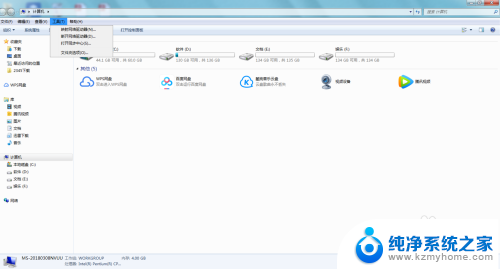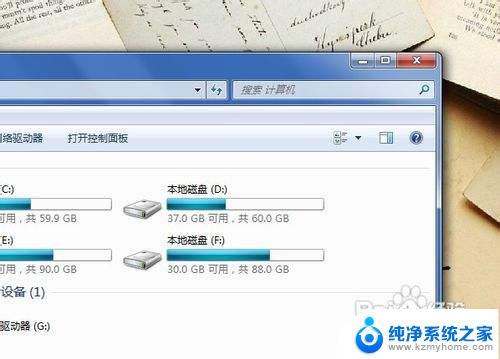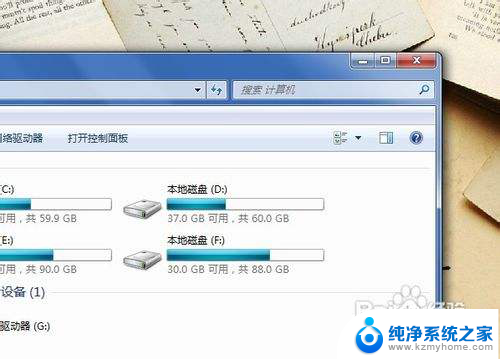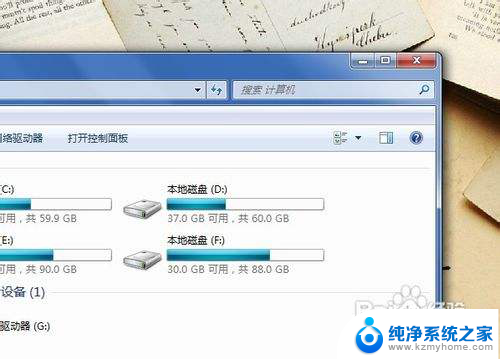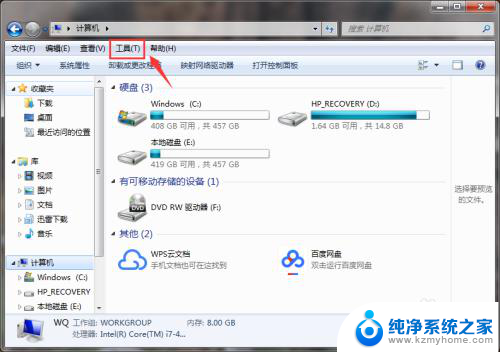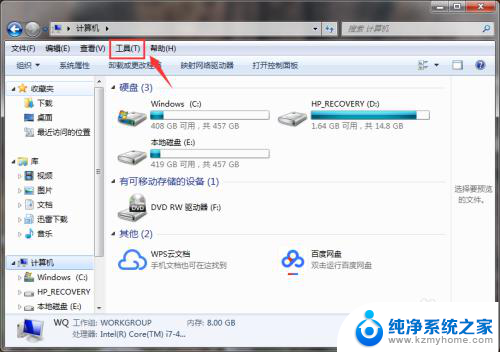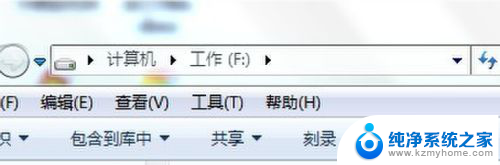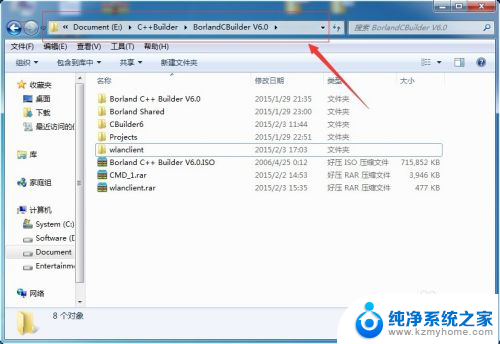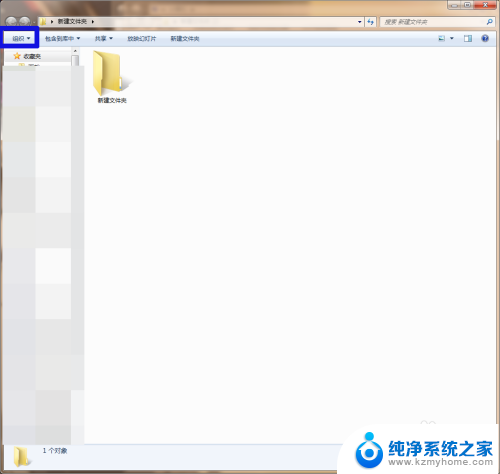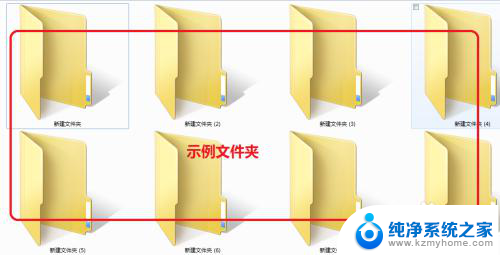电脑怎样打开隐藏文件夹 怎么找到电脑隐藏的文件夹
更新时间:2024-02-21 12:48:19作者:xiaoliu
在日常使用电脑的过程中,我们有时候会需要打开或查找隐藏的文件夹,隐藏文件夹可以帮助我们更好地保护个人隐私或者存储重要的文件。许多人可能不清楚如何在电脑上打开或找到这些隐藏的文件夹。今天我们就来了解一下电脑怎样打开隐藏文件夹以及如何找到电脑隐藏的文件夹。
具体步骤:
1.首先打开电脑,找到计算机。然后打开计算机,点击工具。
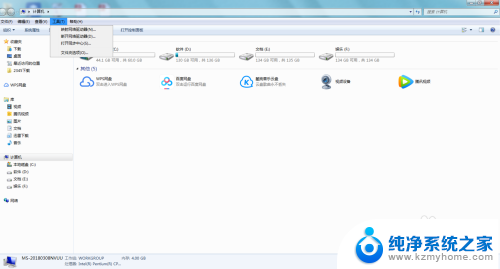
2.然后点击文件夹选项,直接打开。
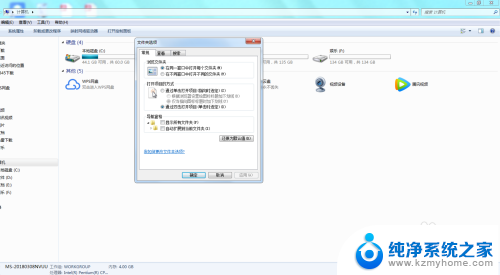
3.然后点击查看选项卡。
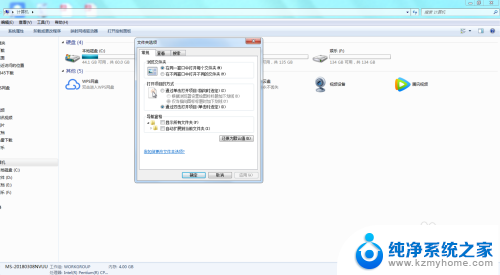
4.然后往下拖动滑块,找到隐藏的文件和文件夹。
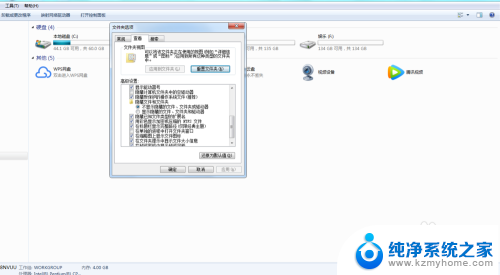
5.继续选择显示所有文件和文件夹,然后点击确定。
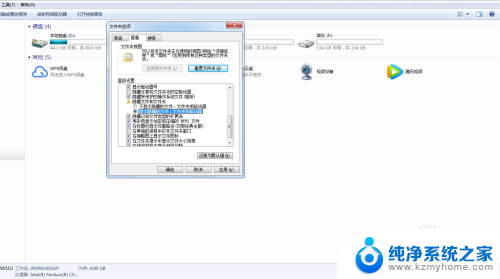
6.最后我们就可以看到被隐藏的文件和文件夹了。
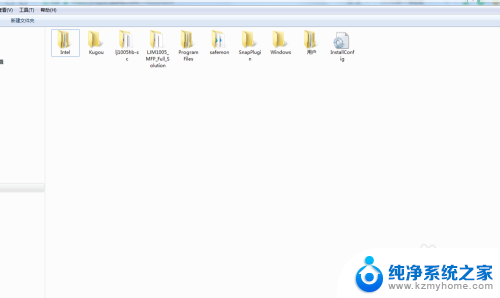
以上是电脑如何打开隐藏文件夹的全部内容,如果遇到这种情况,用户可以按照以上方法解决,希望对大家有所帮助。